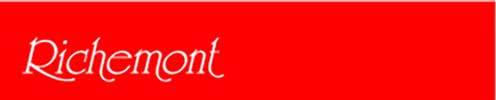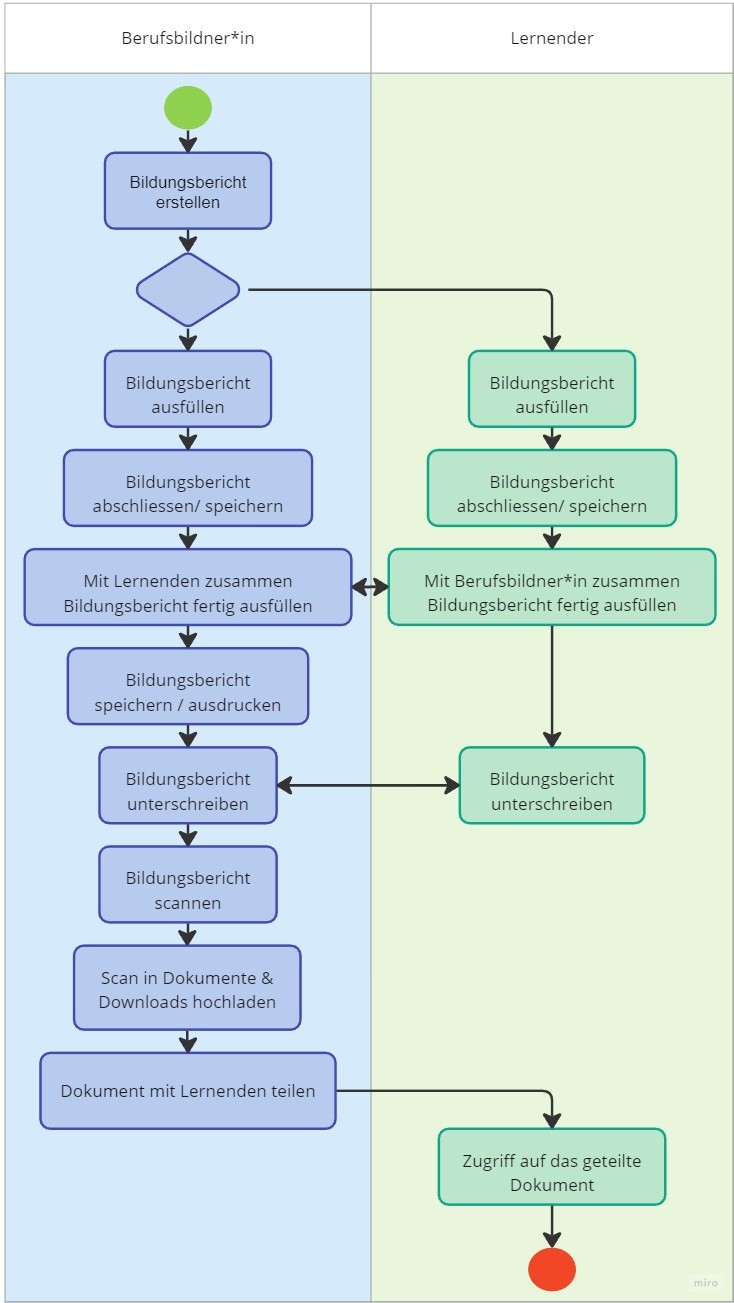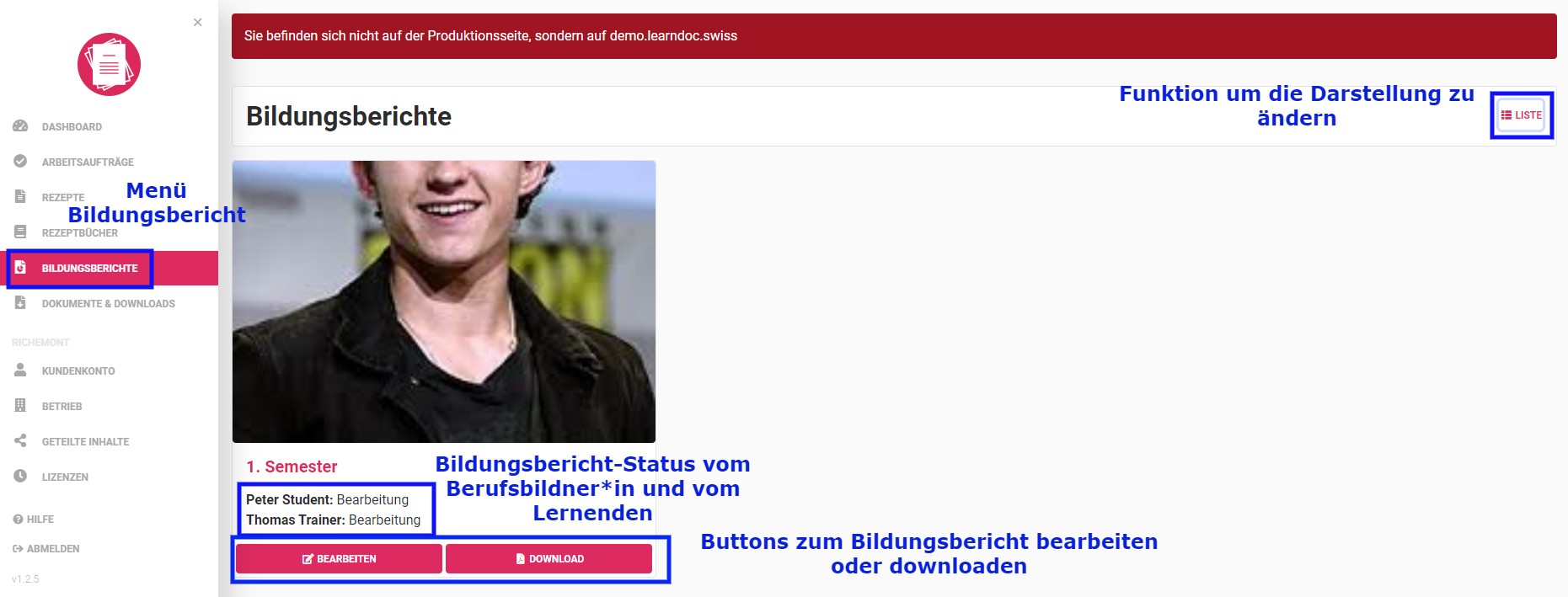Damit Sie den Bildungsbericht nicht separat erstellen müssen, bietet Learndoc auch einen Bildungsbericht an.
Wie Sie diesen bearbeiten können und wie der Workflow aussieht, können Sie den untenstehenden Anleitungen/Beschreibungen entnehmen.
Schalten Sie den Ton ein, falls Sie sich die Videos anschauen.
Bildungsbericht Workflow (Arbeitsablauf)
Bitte beachten Sie, dass, wenn der Bildungsbericht vom Lernenden abgeschlossen wird, dieser danach nicht mehr bearbeitet werden kann und dieser dann auch für den/die Berufsbildner*in sichtbar ist → siehe Workflow.
Hingegen, wenn der/die Berufsbildner*in den Bildungsbericht abschliesst, ist dieser auch für den Lernenden sichtbar. Jedoch kann er trotzdem wieder bearbeitet werden. Dies hat den Grund, dass beim Berufsbildner*in im Bildungsbericht, noch einige Punkte offen sind, die zusammen mit dem Lernenden besprochen werden müssen → siehe Workflow.
Hingegen, wenn der/die Berufsbildner*in den Bildungsbericht abschliesst, ist dieser auch für den Lernenden sichtbar. Jedoch kann er trotzdem wieder bearbeitet werden. Dies hat den Grund, dass beim Berufsbildner*in im Bildungsbericht, noch einige Punkte offen sind, die zusammen mit dem Lernenden besprochen werden müssen → siehe Workflow.
Bildungsbericht Hauptübersicht
Unter dem Register "Bildungsbericht" gelangen Sie auf die Bildungsbericht-Seite.
Der Bildungsbericht kann nur vom Berufsbildner erstellt werden.
Hauptfunktionen in der Hauptübersicht:
Der Bildungsbericht kann nur vom Berufsbildner erstellt werden.
Hauptfunktionen in der Hauptübersicht:
- Es gibt einen Suchbalken, mit dem nach einen bestimmten Bildungsbericht suchen kann.
- Mit der Funktion "neuer Bildungsbericht" oben rechts, kann der Berufsbildner einen neuen Bildungsbericht erstellen.
- Wenn Sie verschiedene Lernende haben, können Sie die Bildungsberichte nach dem gewünschten Lernenden filtern, in dem Sie die Filter-Funktion anklicken und in den Balken "bereits bekannte UNIQUEIDS" den entsprechenden Lernenden auswählen.
- Die Ansicht der Bildungsberichte kann auf "Liste" oder "Kacheln" geändert werden.
- Mit der Funktion "Mehrfachauswahl" können mehrere Bildungsberichte gleichzeitig ausgewählt und gelöscht werden.
Lernender: Bildungsbericht bearbeiten
Sobald der Bildungsbericht vom Berufsbildner*in erstellt wurde, ist er in Ihrem Menü "Bildungsbericht" zu sehen.
Sie als Lernender können diesen Bildungsbericht bearbeiten oder downloaden.
Die Bewertungskriterien sind in den jeweiligen Balken als Auswahlliste aufgelistet und können ausgewählt werden.
Nicht vergessen, den Bildungsbericht nach dem Bearbeiten, über "Bildungsbericht speichern", zu speichern.
Unter dem Balken "Allgemeines & Freigabe" kann die Freigabe des Bildungsberichts festlegen werden:
Sie als Lernender können diesen Bildungsbericht bearbeiten oder downloaden.
Die Bewertungskriterien sind in den jeweiligen Balken als Auswahlliste aufgelistet und können ausgewählt werden.
Nicht vergessen, den Bildungsbericht nach dem Bearbeiten, über "Bildungsbericht speichern", zu speichern.
Unter dem Balken "Allgemeines & Freigabe" kann die Freigabe des Bildungsberichts festlegen werden:
- Nur für mich sichtbar → der Bildungsbericht kann von Ihnen noch verändert werden und ist auch nur für Sie sichtbar.
- Abgeschlossen → der Bildungsbericht ist abgeschlossen und kann nicht mehr von Ihnen verändert werden und kann vom Berufsbildner*in eingesehen werden.
Bildungsbericht downloaden
Die einzelnen Bildungsberichte können über den "Download" Button heruntergeladen werden → siehe Video.
Der Bildungsbericht kann lokal auf dem PC gespeichert oder ausgedruckt werden.
Der Bildungsbericht kann lokal auf dem PC gespeichert oder ausgedruckt werden.